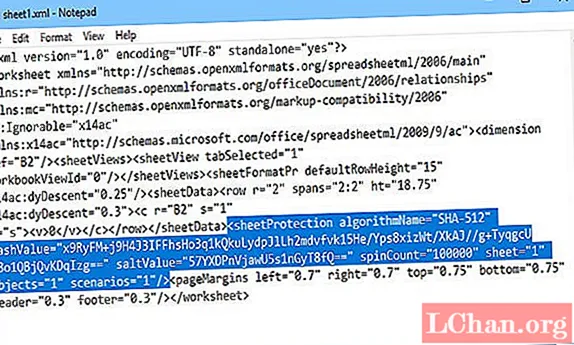
NộI Dung
- Cách đơn giản để bẻ khóa mật khẩu Excel 2013 của bạn
- 1. Phần mềm Zip
- 2. Mã VBA
- 3. Cracker mật khẩu Excel trực tuyến miễn phí
- 4. PassFab cho Excel
- Tóm lược
Mọi người luôn có xu hướng đặt mật khẩu cho các tệp Excel mà họ đưa thông tin cá nhân hoặc bí mật vào. Excel 2013 bảo vệ tốt quyền riêng tư của người dùng. Nhưng nó không cung cấp tính năng "Quên mật khẩu" và do đó, khi người dùng quên mật khẩu, câu hỏi được đặt ra trong tâm trí là làm thế nào để bẻ khóa mật khẩu Excel 2013? Bài viết sau đây mô tả một số cách đơn giản nhất để crack mật khẩu Excel 2013.
Cách đơn giản để bẻ khóa mật khẩu Excel 2013 của bạn
Excel là nhu cầu cơ bản của mọi tổ chức. Với số lượng người dùng nhiều như vậy trên toàn cầu, Excel phải cung cấp những dịch vụ tốt nhất có thể. Vì những lý do như vậy, bảo mật là một trong những cột mốc quan trọng nhất. Bạn có thể bảo vệ tệp của mình bằng mật khẩu nhưng sẽ trở nên khó khăn nếu bạn quên mật khẩu cho tệp Excel 2013 của mình. Đây là một số cách dễ nhất để bẻ khóa mật khẩu Excel 2013 của bạn.
1. Phần mềm Zip
Một trong những cách dễ nhất để bẻ mật khẩu Excel 2013 là sử dụng phần mềm Zip. Phương pháp này chỉ hữu ích khi cấu trúc tệp Excel của bạn đang bị khóa và bạn muốn chỉnh sửa nó. Một số bước đơn giản là:
1. Tìm tệp Excel 2013 bị khóa của bạn và thay đổi phần mở rộng của nó thành “.zip” từ “.xlsx”.
2. Giải nén thư mục zip ở bất cứ đâu bạn muốn, điều này sẽ tạo một thư mục chứa tệp được bảo vệ của bạn.
3. Bây giờ, nhấp chuột phải vào tệp của bạn và chọn “Chỉnh sửa”, thao tác này sẽ mở thông tin XML trong notepad. 4. trong notepad, nhấn CTRL + F để tìm “Bảo vệ trang tính” và xóa mọi mục nhập duy nhất có chứa điều đó.
4. Bây giờ, hãy lưu tệp notepad và một lời nhắc sẽ được hiển thị cho bạn yêu cầu thay thế tệp được bảo vệ ban đầu của bạn. Chỉ cần nhấn “ok” và nó sẽ thay thế tệp của bạn.
5. Cuối cùng, thay đổi phần mở rộng của tệp từ “.zip” thành “.xlsx” một lần nữa và nó sẽ chuyển đổi lại tệp zip đó thành tệp Excel.
6. Bây giờ, khi bạn mở tệp, tính năng bảo vệ trang tính của bạn đã bị vô hiệu hóa và bạn có thể chỉnh sửa tệp của mình.
2. Mã VBA
VBA là một công cụ rất hữu ích khác do Microsoft cung cấp để xử lý các chức năng trong Excel. VBA là viết tắt của Visual Basic for Applications. Nó là ngôn ngữ lập trình của Excel. Tóm lại, Excel hiểu trong VBA. Nó rất dễ học vì nó tuân theo tiếng Anh cơ bản. Sử dụng VBA, việc bẻ khóa tệp Excel 2013 được bảo vệ bằng mật khẩu trở nên rất dễ dàng. Tất cả những gì bạn cần làm là:
1. Nhấn ALT + F11 để mở trang cơ bản trực quan cho ứng dụng (VBA).
2. Chọn “Chèn” và chọn “Mô-đun” từ đó.
3. Có một mã VBA đặc biệt để khôi phục mật khẩu mà bạn có thể dễ dàng tìm thấy trên internet, hãy dán mã đó vào phần mô-đun và nhấn F5 hoặc chạy.
4. VBA sẽ không mất nhiều thời gian để thực hiện và nó sẽ bẻ khóa bất kỳ loại mật khẩu nào được áp dụng trên tệp. Bây giờ, hãy truy cập tệp của bạn và mở nó, bạn có thể dễ dàng chỉnh sửa tệp ngay bây giờ.
3. Cracker mật khẩu Excel trực tuyến miễn phí
Nếu bạn đã quên bất kỳ loại mật khẩu nào bạn đã áp dụng cho tệp Excel của mình, Trình bẻ khóa mật khẩu Excel Trực tuyến là lựa chọn tốt nhất cho bạn. Excel cung cấp rất nhiều tính năng mật khẩu như, mở mật khẩu, sửa đổi mật khẩu, v.v. Vấn đề về crack mật khẩu tệp Excel 2013 có thể được giải quyết bằng cách sử dụng phần mềm tuyệt vời như vậy.
Chỉ cần mở tệp của bạn vào phần mềm và phần mềm sẽ đổi tên tệp của bạn và thêm “_unprotected” vào đó. Để hiểu, giả sử, bạn có một tệp được bảo vệ bằng mật khẩu với tên “Tệp”. Nếu bạn đặt tệp đó vào phần mềm này, nó sẽ bẻ khóa mật khẩu và sẽ đổi tên thành “Tệp không được bảo vệ”. Tệp có tên mới thực sự là tệp gốc của bạn vì nó không tạo ra bản sao của tệp được bảo vệ của bạn. Bây giờ, hãy tìm kiếm tệp của bạn và mở nó, bạn sẽ có thể làm bất cứ điều gì bạn muốn.
4. PassFab cho Excel
Excel 2013 rất hứa hẹn khi nói đến quyền riêng tư và bảo mật. Bạn có thể khóa bất cứ thứ gì bạn muốn nhưng nếu bạn quên mật khẩu cho bất cứ thứ gì? Không có cách nào bạn có thể khôi phục tệp Excel của mình theo cách thủ công.
Đối với điều này, một phần mềm có tên PassFab for Excel là một phần mềm rất hữu ích và tuyệt vời, được sử dụng để bẻ khóa mật khẩu sổ làm việc Excel 2013. Nó có thể khá hữu ích ở những nơi mà các phương pháp trên không cung cấp cho bạn kết quả.
Hơn nữa, PassFab for Excel có GUI thân thiện với người dùng giúp bạn dễ dàng sử dụng. Bạn cũng có thể liên hệ với nhóm dịch vụ của họ nếu bạn gặp bất kỳ sự cố nào khi sử dụng phần mềm. Dưới đây là ba bước đơn giản để bẻ khóa mật khẩu Excel 2013 của bạn.
Bước 1: Mở phần mềm và nhập tệp của bạn vào chức năng khôi phục mật khẩu tệp.

Bước 2: Sau khi thêm tệp, bạn cần chọn phương thức mà phần mềm sẽ bẻ khóa mật khẩu của bạn. Một trong số đó là Brute force attack và cái còn lại là Dictionary attack.

Bước 3: Sau khi chọn kiểu tấn công, phần mềm sẽ tự động bẻ khóa mật khẩu của bạn và một cửa sổ bật lên sẽ hiển thị cho bạn dưới dạng xác nhận xóa mật khẩu.
Tóm lược
Excel 2013 đã nỗ lực rất nhiều để cải thiện tỷ lệ bảo mật của họ. Vì vậy, họ rất nghiêm ngặt trong việc bảo vệ mật khẩu. Nếu bạn quên mật khẩu tệp Excel 2013 thì rất khó để bẻ khóa nó. Chúng tôi đã thảo luận về các giải pháp tốt nhất có thể có để bẻ khóa bất kỳ mật khẩu nào cho tệp Excel 2013 bị khóa. Mọi giải pháp đều là duy nhất và rất dễ sử dụng. Nếu bạn có thể tìm thấy bất kỳ cách nào khác để bẻ khóa mật khẩu cho Excel 2013, cho dù đó là thủ công hay trực tuyến, vui lòng cho chúng tôi biết. Chúng tôi chắc chắn sẽ xem xét nó. Cảm ơn bạn.





